
word替换文字怎么操作
具体步骤如下:
1、打开一篇需要修改的Word文档;
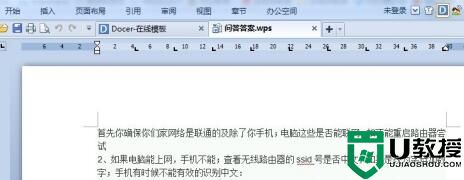
2、选中一个需要批量修改替换的词或者句子;
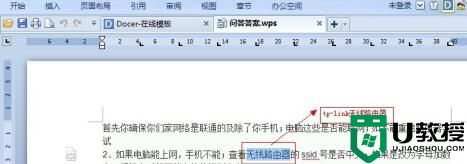
3、选中之后在上方找到【查找和替换】,因为版本的不同,可能会找不到,我们也可以使用【Ctrl+F】;

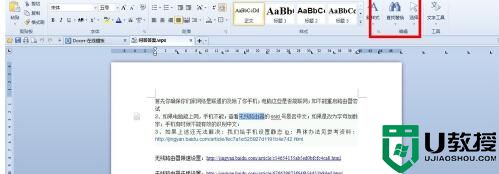

4、在【查找和替换】功能中,选择【替换】;
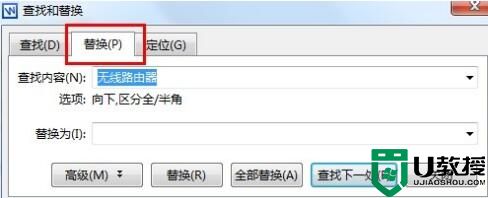
5、查找内容为错误的词或句子,替换内容为需要进行批量修改的词或句子;
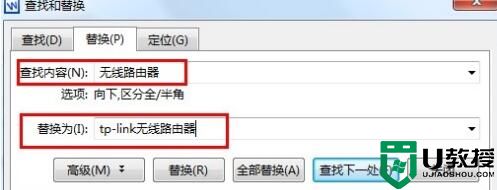
6、确认无误之后点击【全部替换】;
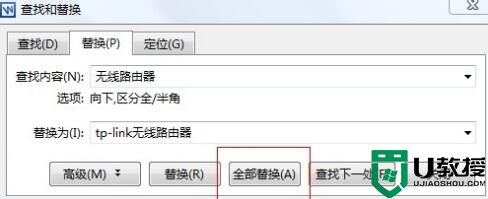
7、最后等待替换就可以了,全部替换成功之后还会显示替换的次数。

以上就是word替换文字怎么操作的方法介绍了,希望对用户们有所帮助。

